Dans ce guide, vous découvrirez les fonctionnalités utiles de l'onglet Rendering dans les Outils de développement Chrome. Cet outil est essentiel pour l'optimisation des performances de vos applications Web. Vous apprendrez comment déboguer la mise en page, optimiser les animations et l'importance de l'expérience utilisateur en matière de vitesse de rendu. Plongeons-nous et explorons les différentes fonctionnalités qui vous aideront à améliorer le rendu de vos applications Web.
Principales conclusions
- L'onglet Rendering propose différents outils pour analyser et optimiser le processus de rendu.
- Les options dans l'onglet vous permettent d'optimiser les animations, les styles de mise en page et l'expérience utilisateur.
- En surveillant les statistiques de rendu, vous pouvez identifier et résoudre les goulots d'étranglement potentiels.
Guide étape par étape
Accès à l'onglet Rendering
Pour accéder à l'onglet Rendering, vous devez ouvrir les Outils de développement de Chrome. Vous pouvez le faire en cliquant avec le bouton droit de la souris sur la page et en sélectionnant « Inspecter » ou en appuyant sur la combinaison de touches Ctrl + Shift + I. Une fois les Outils de développement ouverts, cliquez sur le menu des trois points en haut à droite et allez dans « Plus d'outils », puis dans « Rendering ».
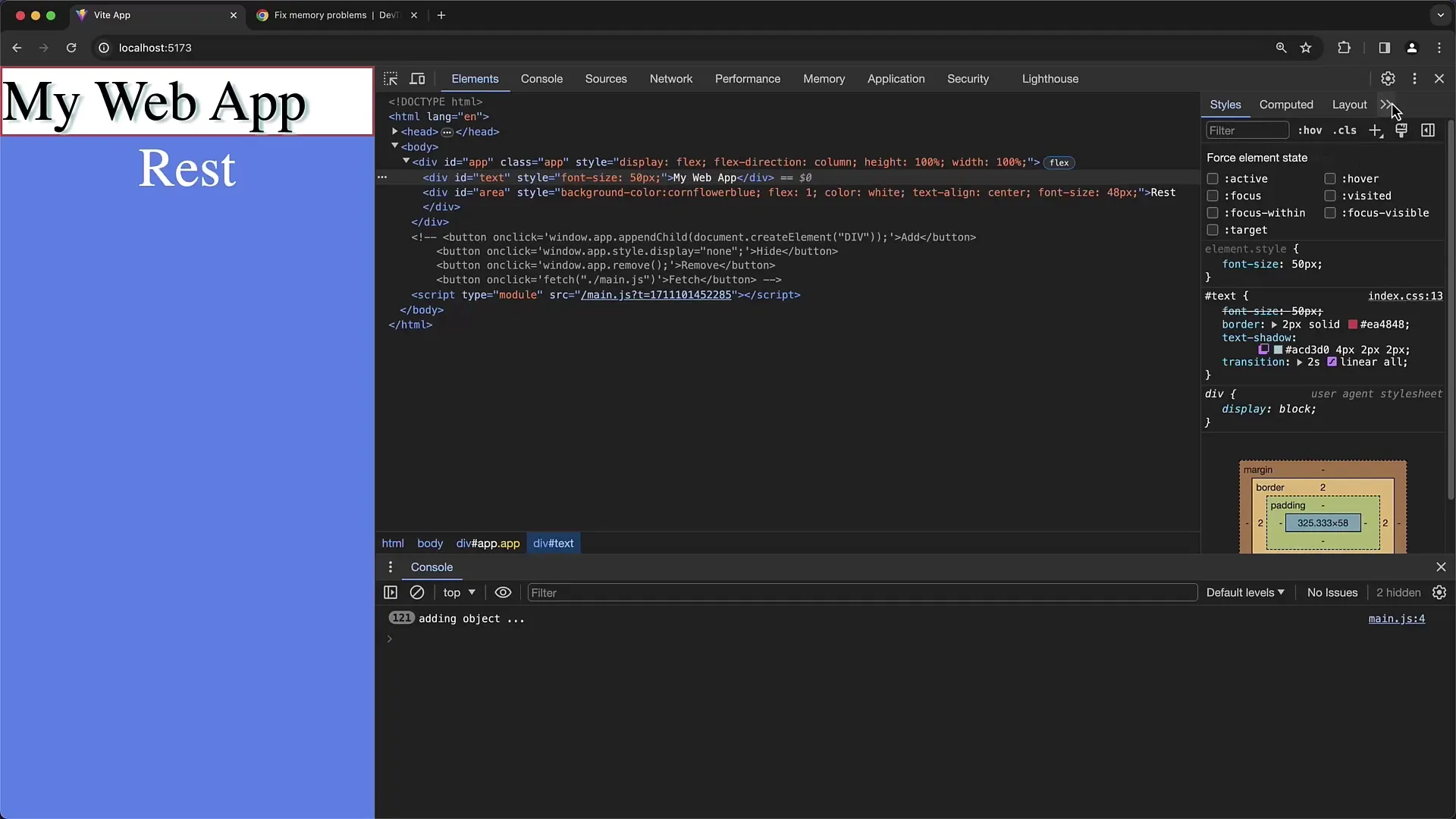
Visualisation Flexbox
Avant d'aborder l'onglet Rendering, jetons un coup d'œil sur la barre latérale des éléments, où vous pouvez ajuster plusieurs propriétés de mise en page. Une fonctionnalité utile ici est l'Éditeur de boîte. Dans une mise en page Flexbox, vous pouvez cliquer sur le bouton « Ouvrir l'éditeur de boîte ». Ici, vous verrez un aperçu des propriétés de flex, telles que flex-direction, justify-content et align-items. Ces paramètres vous permettent d'influencer directement la mise en page.

Optimisation des animations
Un autre aspect important est l'animation. Pour déboguer les animations, sélectionnez un élément avec une propriété animée et activez le survol. Vous pourrez observer comment la valeur de la taille de police passe de 50 pixels à 100 pixels. Cela vous permet d'ajuster les propriétés de transition pour obtenir une animation plus fluide.
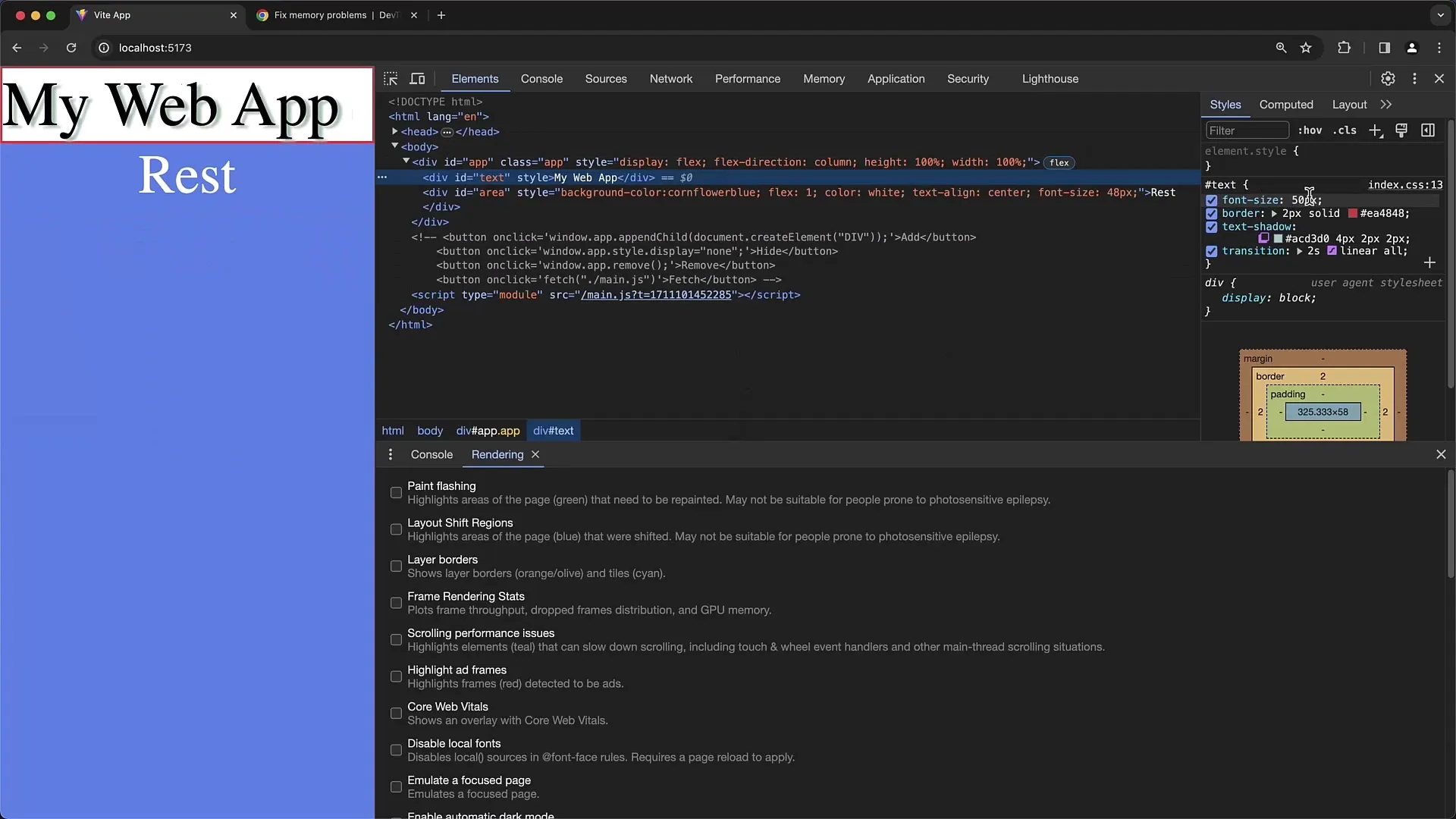
Paramètres de rendu disponibles
Passons maintenant à l'onglet Rendering proprement dit. Vous pouvez déplacer cet onglet vers le haut de vos outils de développement si nécessaire. Dans l'onglet Rendering, vous trouverez de nombreuses cases à cocher et options qui vous aideront à mieux comprendre le processus et à identifier les erreurs. L'une des fonctions les plus importantes est le mode « Flash Paint », qui vous montre les zones de la page qui sont actuellement en cours de rendu.
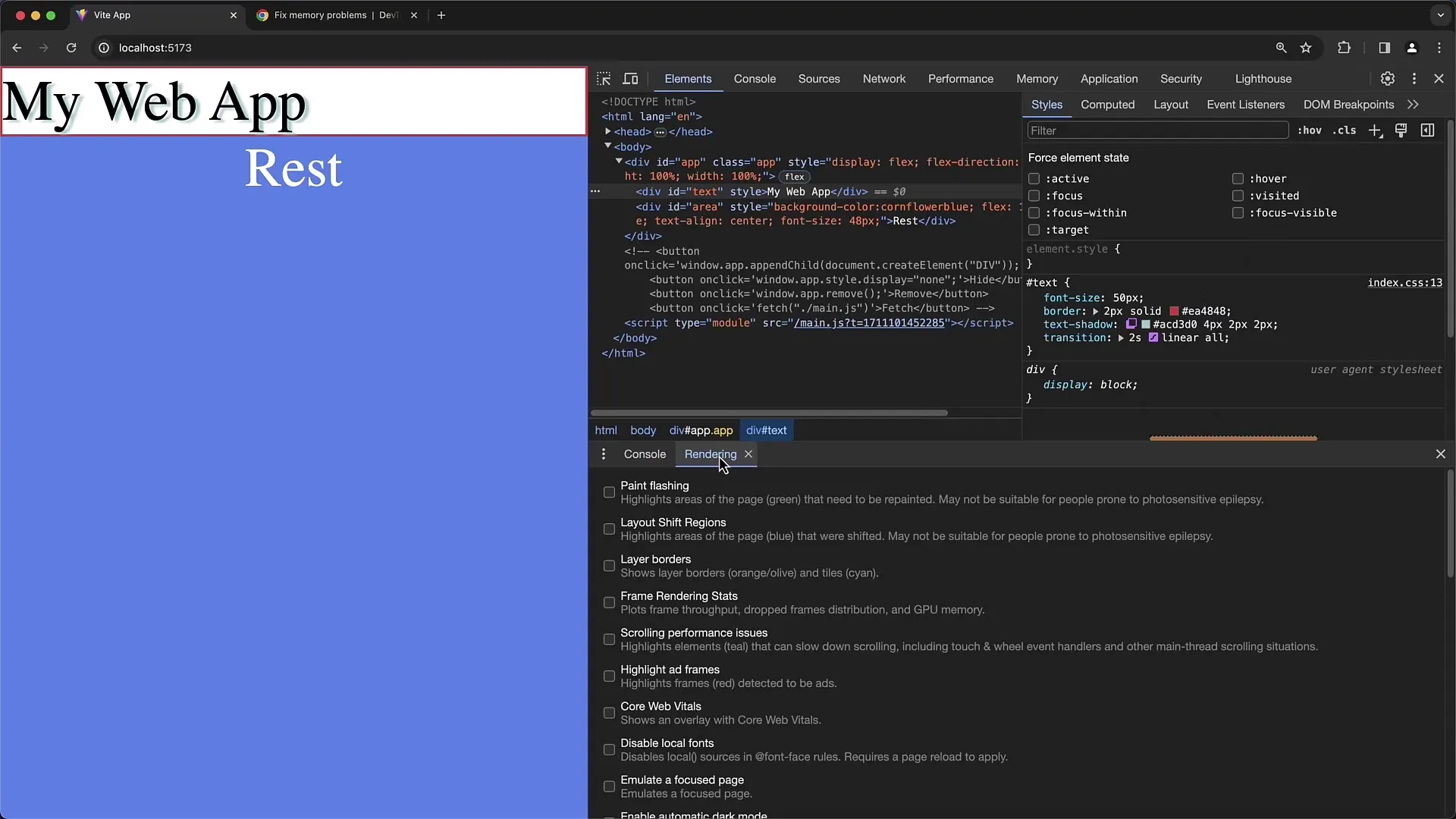
Utilisation du Flashing Paint
Activez le « Flash Paint » pour voir quelles parties du site Web sont mises en évidence en vert lors de la navigation. Cela est utile lorsque vous souhaitez apporter des optimisations, car cela montre où des problèmes de rendu surviennent ou où les animations ne sont pas fluides. Si vous voyez que de nombreuses parties de la page sont rendues inutilement, cela peut indiquer un code inefficace.
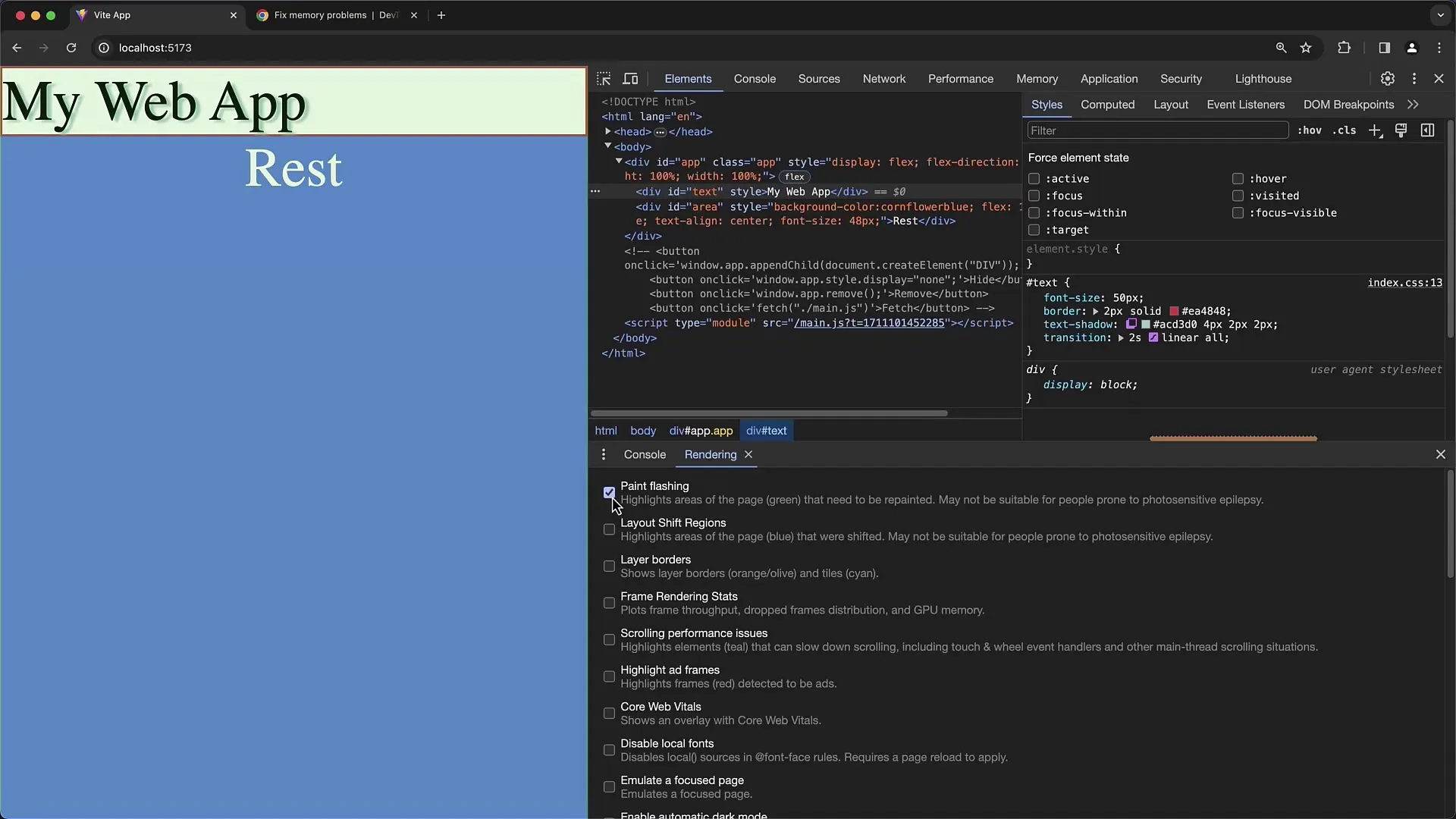
Bordures de calque et statistiques de rendu des trames
Une autre fonctionnalité utile est l'affichage des bordures de calque ; cela vous montre les parties de rendu utilisées par le GPU. Vous pouvez également analyser les statistiques de rendu des trames pour évaluer les performances de vos animations. Dans cette section, vous pouvez lire le nombre de trames par seconde (FPS) rendues et identifier les goulots d'étranglement éventuels qui pourraient affecter les performances.
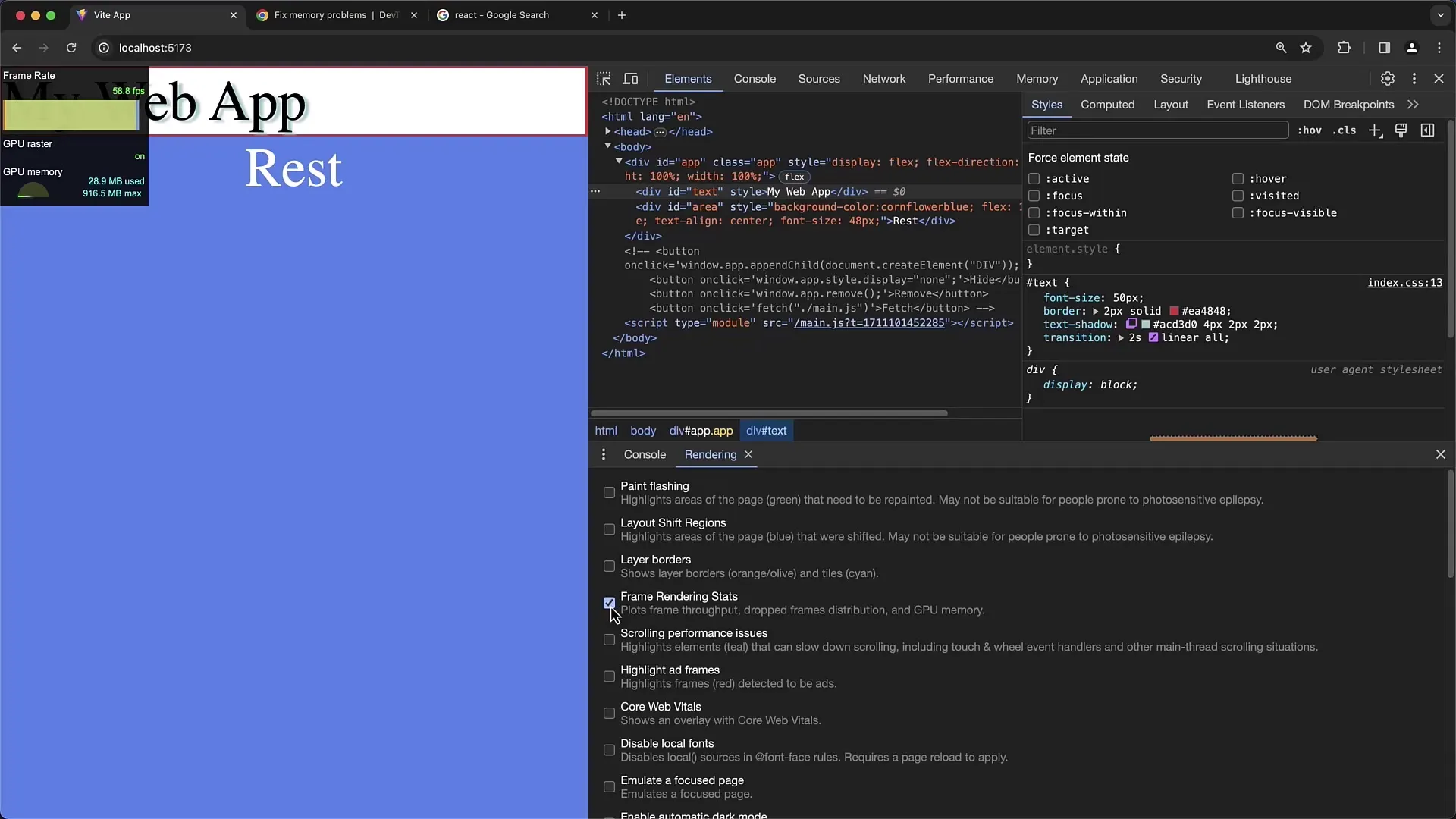
Performances de défilement
Pour optimiser la perception du défilement, activez l'option de performances de défilement. Vous pourriez ainsi repérer les éventuels ralentissements. Cela est particulièrement important pour une expérience utilisateur agréable et doit être surveillé en permanence.
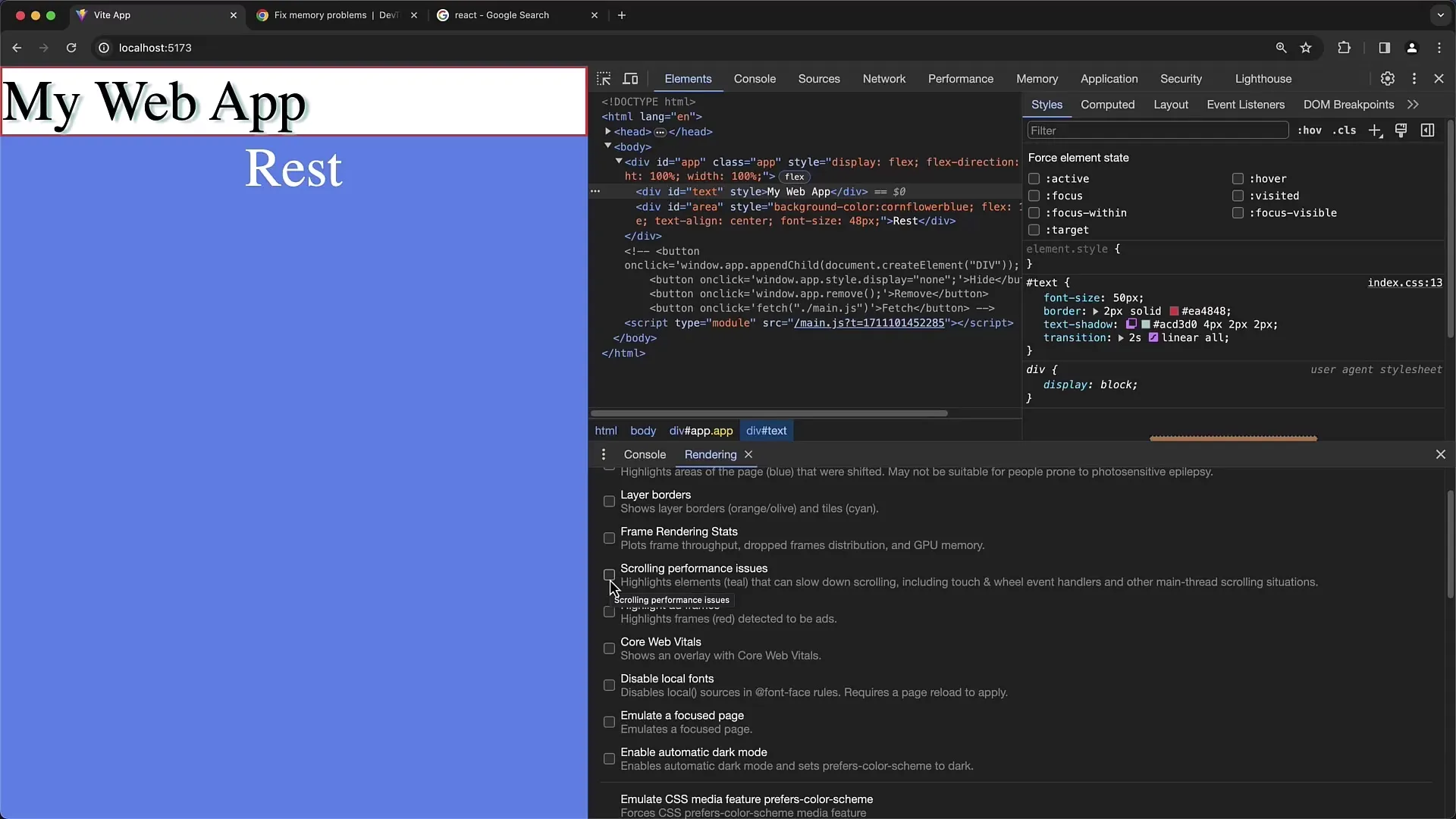
Premier dessin des contenus et des retards d'interaction
Vous pouvez également mesurer le temps jusqu'à ce que la plus grande mise à jour de contenu se produise ou que la première interaction soit possible. Cela vous donne un aperçu clair de la réactivité de votre site lorsque les utilisateurs le chargent. Par exemple, il peut être crucial que la page réagisse en moins de 100 millisecondes pour garantir une expérience utilisateur optimale.
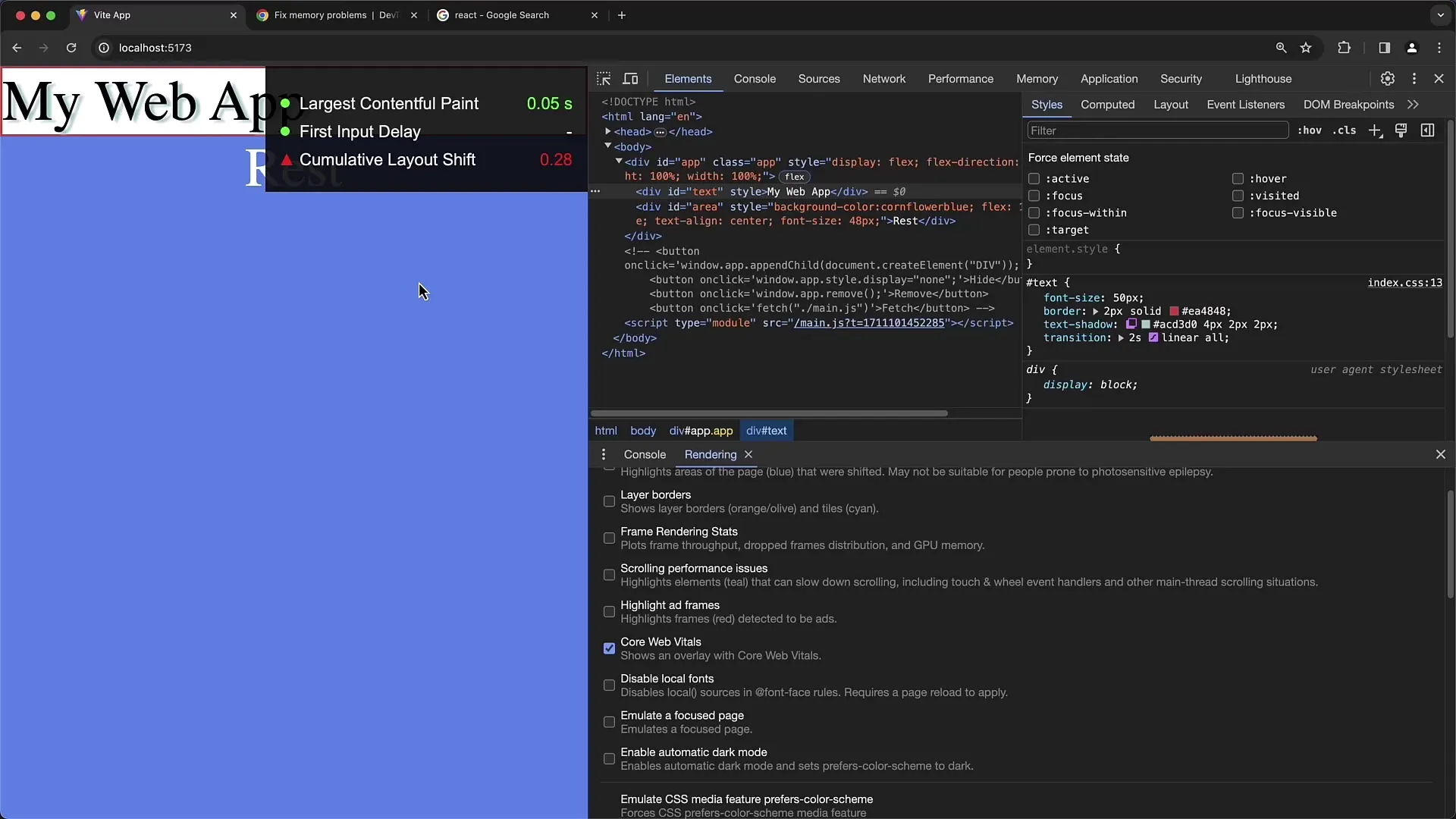
Tests d'accessibilité
Une fonctionnalité extrêmement utile pour les développeurs est également la possibilité de simuler des paramètres d'accessibilité. Vous pouvez voir comment votre site apparaît pour une personne ayant des capacités visuelles limitées. Cela inclut la simulation du daltonisme et des problèmes de contraste.
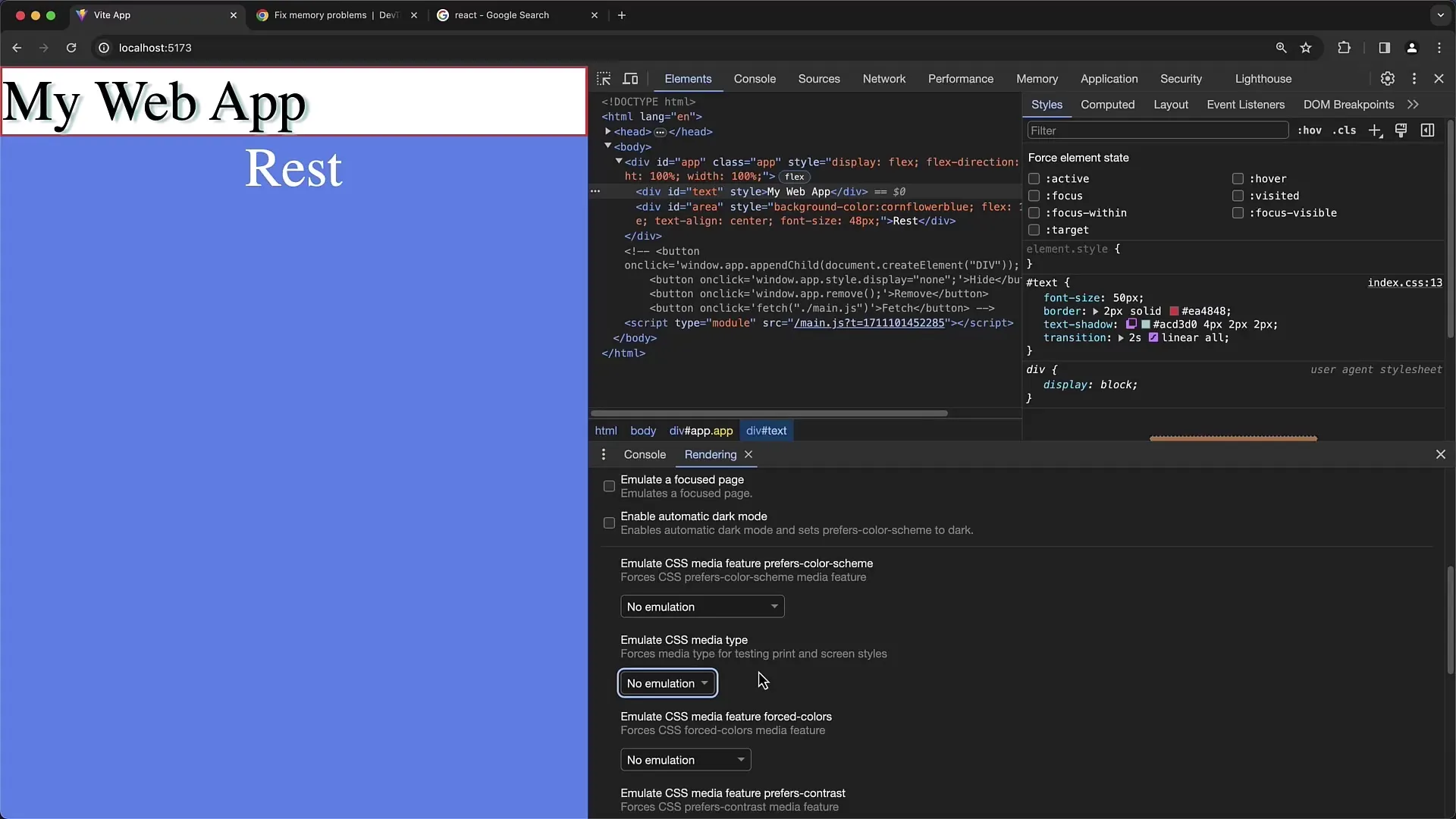
Gestion des polices
L'onglet de rendu vous permet également de désactiver les polices locales qui doivent être utilisées par le navigateur. Cela est utile pour s'assurer que les polices sont chargées depuis votre serveur Web ou pour identifier les conflits potentiels entre différentes polices.
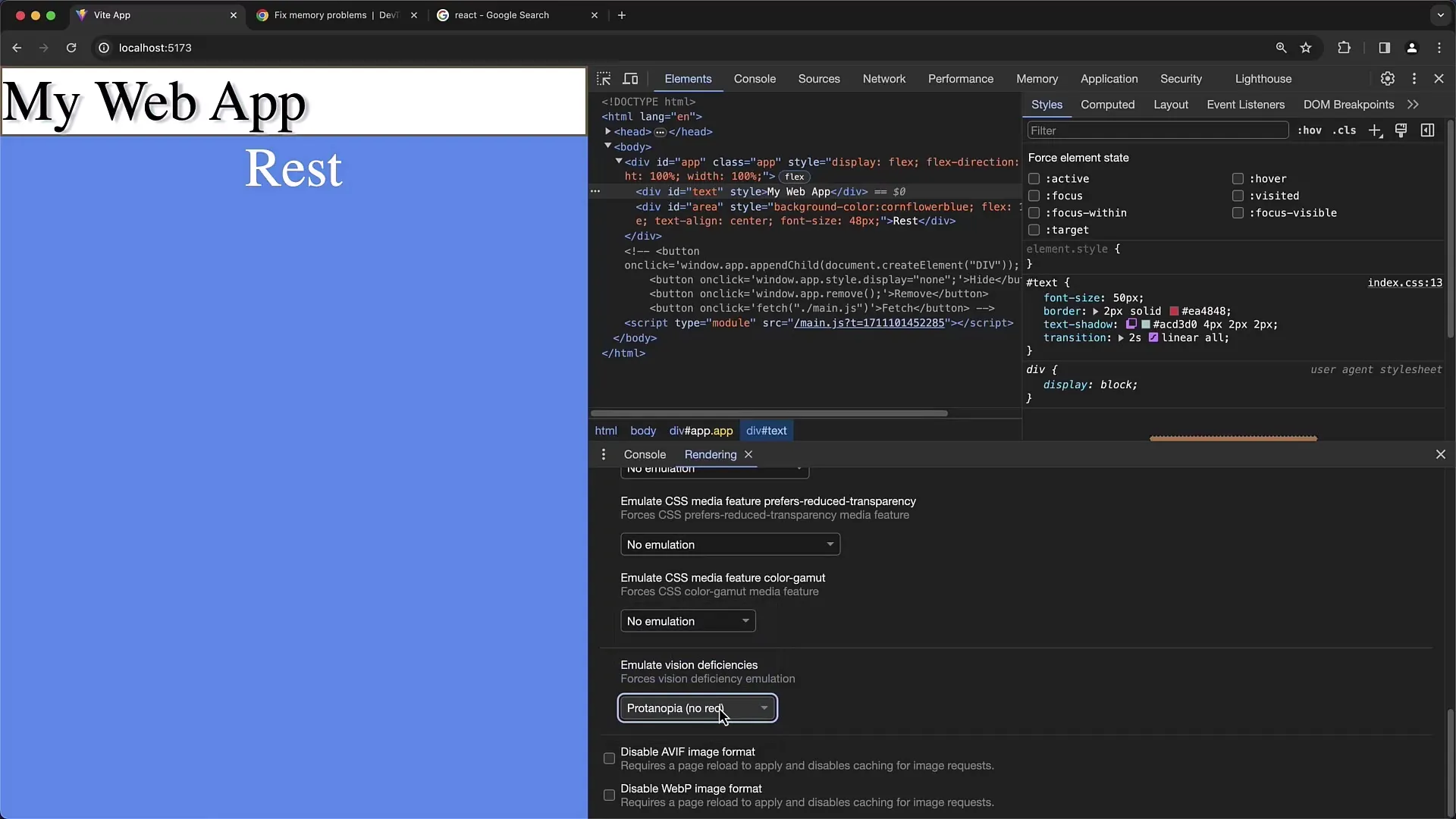
Résumé
L'onglet de rendu dans les outils de développement Chrome est un outil fondamental pour tout développeur Web souhaitant optimiser les performances et l'expérience utilisateur de ses sites Web. En comprenant et en utilisant les différentes fonctions, vous pouvez cibler efficacement pour résoudre les problèmes potentiels et rendre le rendu plus fluide. De l'édition Flexbox à la vérification des performances de défilement et de l'accessibilité, cet onglet offre tout ce dont vous avez besoin pour optimiser votre site Web.
Questions fréquemment posées
Comment ouvrir l'onglet de rendu dans les outils de développement de Chrome ?Vous pouvez ouvrir l'onglet de rendu en ouvrant les outils du développeur et en naviguant dans le menu « Autres outils », puis « Rendu ».
Qu'est-ce que le clignotement de peinture et comment l'utiliser ?Le clignotement de peinture est une fonctionnalité qui met en évidence toutes les zones qui sont rendues à nouveau. Vous pouvez l'activer dans l'onglet de rendu pour faciliter le débogage.
Comment vérifier les performances de mes animations ?Vous pouvez activer les statistiques de rendu de trame pour surveiller les IPS de vos animations.
Comment simuler l'accessibilité sur mon site Web ?Dans l'onglet de rendu, il existe des options pour simuler des limitations telles que le daltonisme ou d'autres limitations visuelles.
Que faire si je constate que de nombreuses parties de mon site sont rendues inutilement ?Si vous constatez de nombreux rendus inutiles, vous devriez vérifier votre code pour détecter les inefficacités et introduire des améliorations potentielles.


